Google Docs: truques pouco conhecidos para aumentar sua produtividade
Não tenha medo de clicar, testar e descobrir o que mais essa ferramenta pode fazer por você.
Anúncios
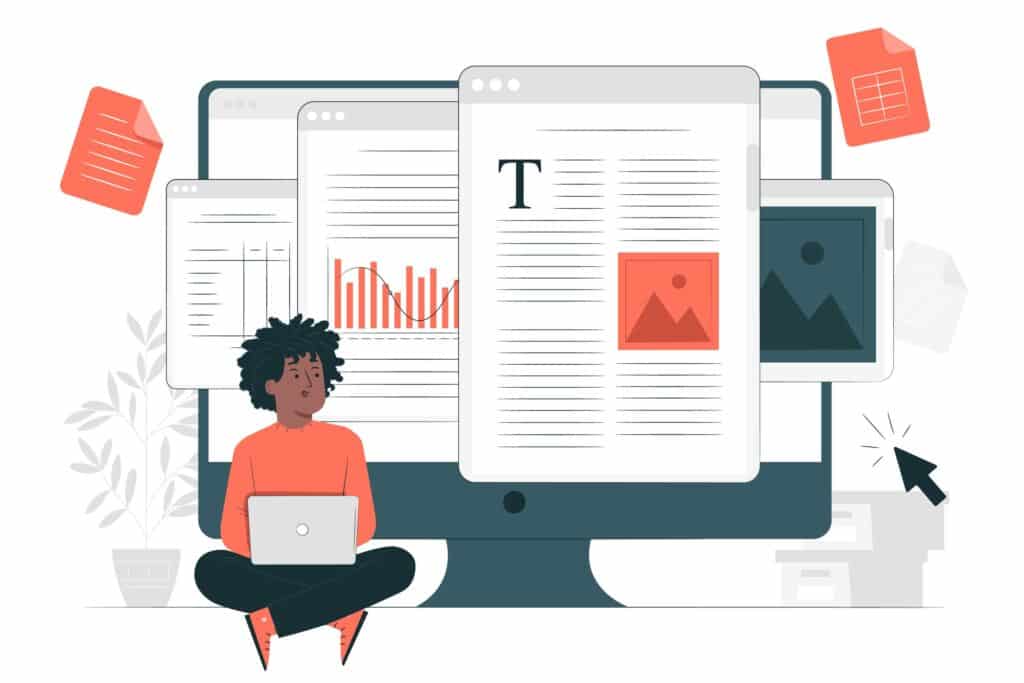
O Google Docs se tornou uma ferramenta essencial para muita gente, seja para trabalho, estudo ou uso pessoal. É uma boa alternativa ao Microsoft Word, com a vantagem de ser totalmente online e gratuito. Mas, apesar de ser popular, nem todo mundo conhece todos os recursos que ele oferece.
Muita gente usa o Google Docs só para o básico: digitar um texto, formatar um parágrafo, imprimir um documento. Mas ele vai muito além disso. Tem funções escondidas que podem facilitar muito a vida do usuário e aumentar a produtividade. Fique até o final e descubra!
1. Digitação por voz
Já pensou em ditar seus textos em vez de digitar? No Google Docs, isso é totalmente possível. A ferramenta de digitação por voz é um recurso bem interessante para quem precisa escrever rápido e não quer se preocupar tanto com a forma no começo. É só falar e o Google Docs transforma sua fala em texto.
Anúncios
Claro, a digitação por voz não é perfeita. Às vezes, ela pode errar uma palavra ou outra, mas no geral, funciona muito bem. E o melhor de tudo é que essa função também está disponível no celular, o que significa que você pode ditar seus textos de qualquer lugar. Para usar no celular, é preciso ter o GBoard instalado.
2. Histórico de versões
Sabe quando você está trabalhando em um documento importante e, de repente, percebe que apagou algo essencial? Ou quando várias pessoas estão editando e você precisa voltar a uma versão anterior? O Google Docs tem uma ferramenta incrível para isso: o histórico de versões.
Anúncios
Com o histórico de versões, é possível ver todas as alterações feitas no documento ao longo do tempo. Você pode ver quem fez cada alteração e quando, e o melhor de tudo, pode restaurar versões antigas do documento com apenas alguns cliques. Isso é super útil para trabalhos em equipe, onde várias pessoas estão colaborando e fazendo mudanças.
Para acessar o histórico, basta ir em ‘Arquivo’ e depois em ‘Histórico de versões’. Lá, você verá uma lista de todas as versões salvas, com a data e o nome de quem fez as alterações. Então, é só escolher a versão que você quer e clicar em ‘Restaurar esta versão’. Simples assim.
3. Criação de link público
O Google Docs oferece uma forma bem prática de compartilhar documentos: a publicação na web. Sabe quando você precisa que várias pessoas vejam um arquivo, mas sem necessariamente dar permissão para editar? É aí que essa função entra. Ou seja, ela cria um link público para o seu documento.
Ao publicar, o Google Docs gera um endereço da web que pode ser enviado para quem você quiser. Assim, a pessoa abre o link e vê o documento em uma versão simplificada, sem as ferramentas de edição. Isso é ótimo para compartilhar manuais, relatórios ou qualquer outro material que precise ser amplamente divulgado.
4. Dicionário pessoal
O Google Docs permite criar um dicionário pessoal. E, certamente, isso é muito útil quando se trabalha com termos técnicos ou jargões específicos de uma área. Para exemplificar, imagine que você está escrevendo um relatório sobre um novo software e precisa usar termos que o corretor ortográfico não reconhece.
Ao adicionar esses termos ao seu dicionário pessoal, você evita que o Google Docs os marque como erros repetidamente. Nesse sentido, seria uma forma de personalizar a ferramenta para que ela se adapte ao seu vocabulário específico, tornando a escrita mais eficiente e menos frustrante.
Para adicionar palavras ao dicionário pessoal, clique com o botão direito sobre a palavra sublinhada e selecione ‘Adicionar ao dicionário’. Assim, isso impede que o sistema a identifique como erro nas próximas vezes. Como dissemos, essa função é útil para nomes próprios, termos técnicos e até mesmo variações regionais.
5. Desenhos e diagramas
O Google Docs permite inserir desenhos e diagramas diretamente no documento, ampliando as possibilidades de edição. Logo, esse recurso facilita a criação de fluxogramas, esquemas e ilustrações que ajudam a complementar o conteúdo. Também é útil para tornar relatórios e apresentações mais visuais e organizados.
Para inserir um desenho: vá em ‘Inserir’ e depois em ‘Desenho’. Assim, você pode escolher entre criar um desenho novo ou importar um que já existe no seu Google Drive. Embora a ferramenta de desenho seja básica, ela é boa para criar coisas simples e rápidas. Dá para adicionar formas, linhas, texto e até imagens. Depois de pronto, o desenho fica incorporado no seu documento como uma imagem.
6. Modo de sugestão
O modo de sugestão no Google Docs é ótimo para quem trabalha em equipe. Sabe quando você precisa revisar um texto e não quer simplesmente sair alterando tudo? É aí que o modo de sugestão entra em ação. Afinal, ele permite que você faça sugestões de mudanças no documento, sem alterar o texto original de imediato.
Funciona assim: você ativa o modo de sugestão e, ao fazer qualquer alteração, ela aparece como uma sugestão para o autor original aceitar ou rejeitar. É como se você estivesse dando um feedback direto no documento, sem comprometer a versão original. Isso evita mal-entendidos e facilita a discussão sobre as mudanças.
É isso! O Google Docs pode se tornar um aliado poderoso para organizar suas ideias e colaborar com outras pessoas de um jeito bem mais fácil. Aproveite que chegou até aqui e saiba como usar o Excel: atalhos e funções que você precisa conhecer agora. Até a próxima!





